在日常的设计和排版工作中,字体的选择往往会直接影响到作品的整体效果。无论是做海报、网页设计,还是制作PPT,合适的字体能让你的作品更具吸引力和专业感。那么,怎么导入字体呢?今天就来聊聊这个话题,希望能帮助你轻松搞定字体导入的问题。
首先,了解一下字体文件的格式。常见的字体格式有TTF(TrueType Font)和OTF(OpenType Font)。这两种格式在大多数操作系统和软件中都能很好地使用。你在网络上下载字体时,通常会遇到这两种格式的文件。下载完字体后,接下来就是导入的步骤。
如果你是Windows用户,导入字体其实非常简单。你只需要找到下载好的字体文件,通常它们会在“下载”文件夹里。然后,右击字体文件,选择“安装”,系统会自动将字体添加到你的字体库中。如果你想要在多个用户账户中使用这个字体,可以选择“为所有用户安装”。这样一来,所有用户都能在自己的软件中找到这个字体。
对于Mac用户,步骤也差不多。首先,同样找到你下载的字体文件。双击字体文件后,会弹出一个字体预览窗口。在这个窗口里,你会看到“安装字体”这个选项,点击它,字体就会被添加到系统中。Mac的字体管理相对比较简洁,一般来说,安装后就可以在各种应用程序中直接使用。
在导入字体之后,你可能会想知道如何在具体的软件中找到这些字体。以常用的设计软件Adobe Photoshop为例。当你打开Photoshop后,创建一个新的文档,选择文本工具,点击下拉菜单,你就能看到新导入的字体了。这样,你就可以开始使用它来进行创作了。
接下来,我们来说说一些常见问题。有时候,尽管你已经安装了字体,但在应用程序中却找不到,这可能是因为软件没有更新字体列表。这个时候,重启软件通常能解决问题。如果还是不行,可以尝试重启电脑,很多时候系统会在重启后重新加载字体。
有些时候,字体的显示效果可能与预期不符。这可能是由于软件中的设置导致的,比如文本的大小、行距等。建议你调整一下这些参数,看看能否改善字体的显示效果。
如果你在使用特定的设计软件,比如Illustrator或InDesign,导入字体的方式基本相同,但有些软件提供了更强大的字体管理功能。例如,Adobe Fonts(以前称为Typekit)允许你在云端直接使用各种字体,省去了下载和安装的麻烦。只需在Adobe软件中登录你的账户,选择需要的字体,就可以直接使用了。
当然,除了基本的导入字体,许多设计师还会对字体进行一些个性化的调整。比如,有时你可能希望在某个项目中使用某个字体的特定风格,或者将多个字体组合使用。这时候,你就可以借助一些设计软件的文字编辑功能,调整字体的粗细、倾斜程度,甚至是字间距。这些小细节往往能让你的设计作品更具层次感和美感。
值得一提的是,字体的版权问题也不能忽视。有些字体是免费提供的,但也有很多字体是需要付费的。在使用字体时,一定要查看字体的使用协议,确保你的使用方式是合法的,避免后续的法律纠纷。
如果你是一位网页设计师,导入字体的方式又会略有不同。在网页设计中,通常会使用CSS(层叠样式表)来调用字体。你可以通过@font-face规则将自定义字体添加到网页中。具体来说,你需要将字体文件上传到你的服务器,然后在CSS中使用以下代码:
这样,使用属性时,你就可以直接调用这个字体了。记得替换和为你实际使用的字体名称和文件路径。
总之,导入字体的过程其实并不复杂。无论你是在Windows还是Mac上,或者是在使用某款设计软件,简单几步就能让你拥有更多的字体选择。希望今天的分享能让你在设计的道路上更加得心应手,创造出更出色的作品。无论是为了提升个人项目的美观度,还是为了在工作中给客户留下深刻的印象,合适的字体都是不可或缺的元素。祝你在字体的海洋中畅游,找到最适合自己的那一款!
文章摘自:http://xiaoqijia.net/xqggl/30965.html返回搜狐,查看更多